tableau中图形分析相关设置
1、柱形堆叠图单元格顶部显示总计值(可通过参考线实现)
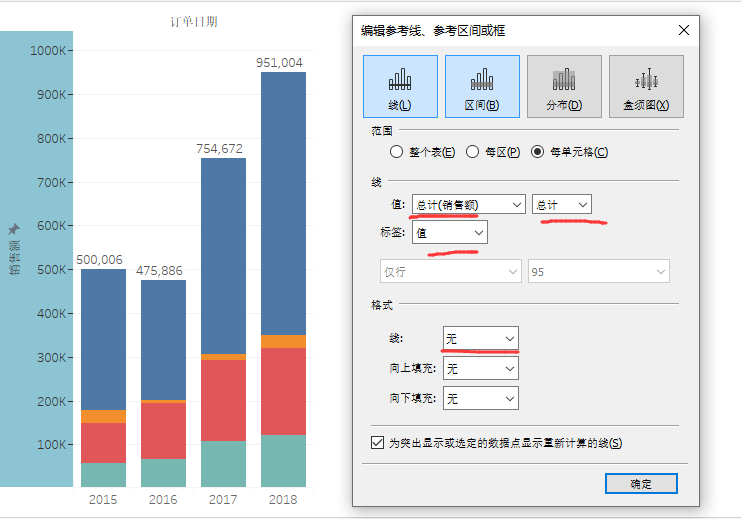
2、调节图形单元格的宽窄度 (ctrl + 右键/左键)
3、折线图预测区间 趋势区间线
分析中预测并不是针对所有的日期格式均其作用,比如日期格式选择单月格式(“一月”,“二月”..)无法使用预测功能,而格式年月的组合(“2018年1月”,“2018年2月”..)是可以的。
将分析中预测拉入图标区,后形成预测区间如下:
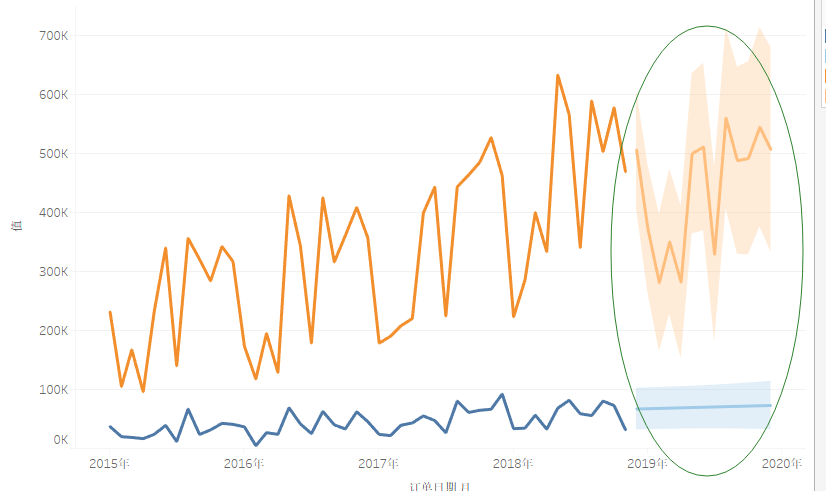
4、甘特图
案例:查看子类别下面不同邮寄方式发货时间和订单日期之间的时间间隔。
- 确定维度为订单日期(选择一个季度内,以周为维度查看)。
- 确定度量为子类别和邮寄方式。
- 创建计算字段发货间隔,在标价卡中以大小形式展示。
- 不同邮寄方式以颜色加以区分。
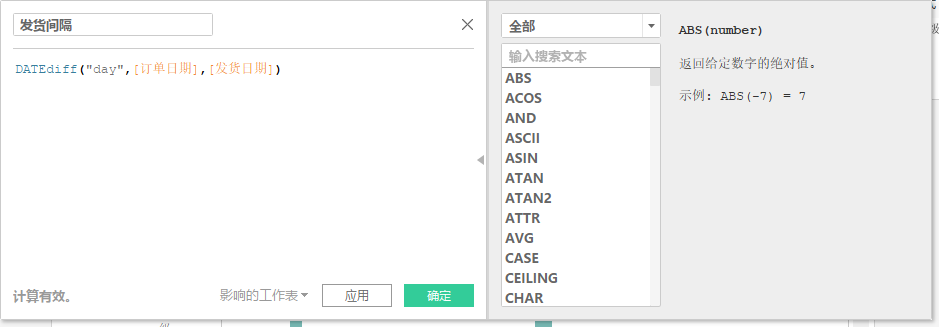
实现效果:

5、盒须图
- 盒须图图形太小解耦方式:在分析中去掉勾选聚合度量。
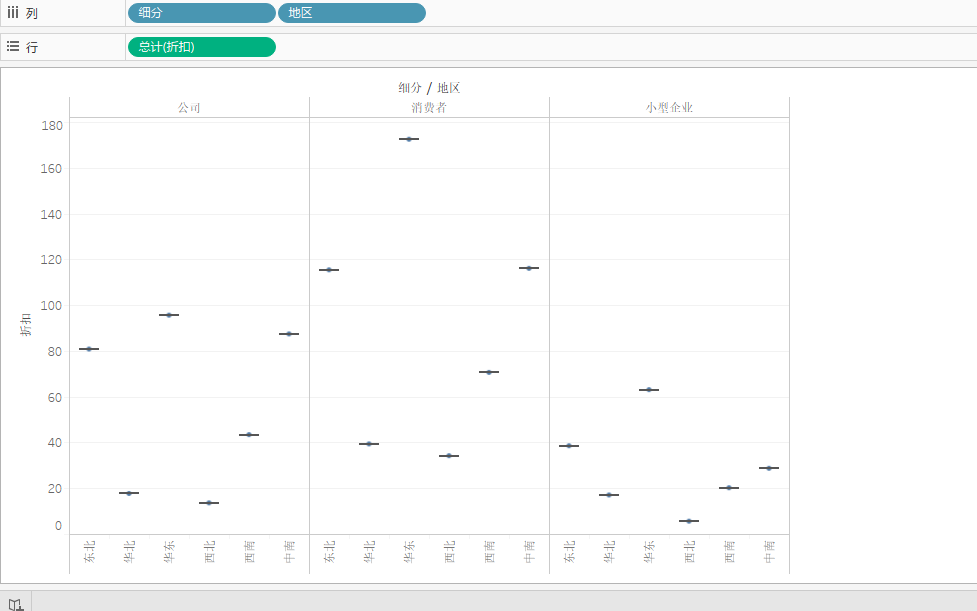
去掉勾选后的样式。
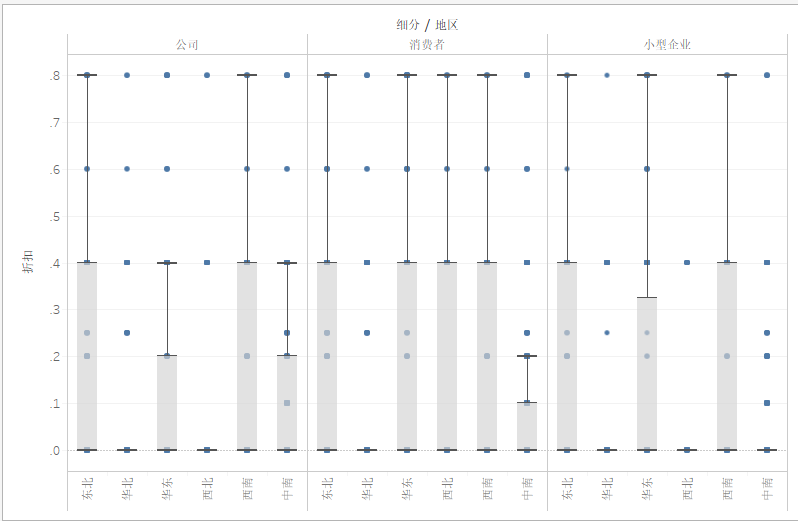
- 盒须图修改样式
右键图形选择编辑
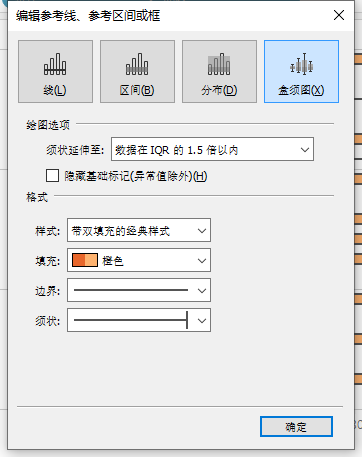
修改好的样式如下:
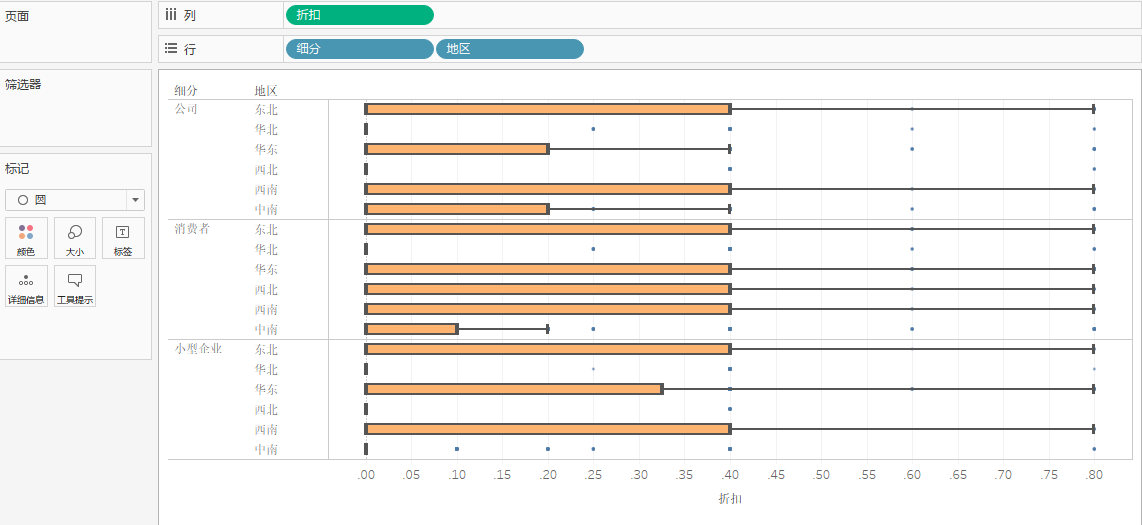
5、自定义添加地图中位置的经纬度
- 编辑未知信息,编辑位置
- 匹配位置中选择输入经度和纬度
- 经纬度可在www.gpsspg.com/maps.htm中查询
- 输入
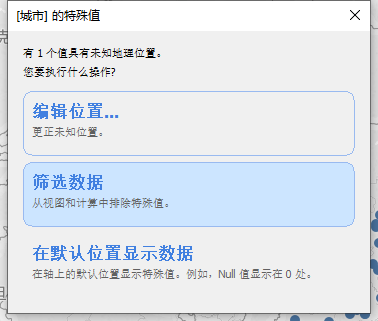
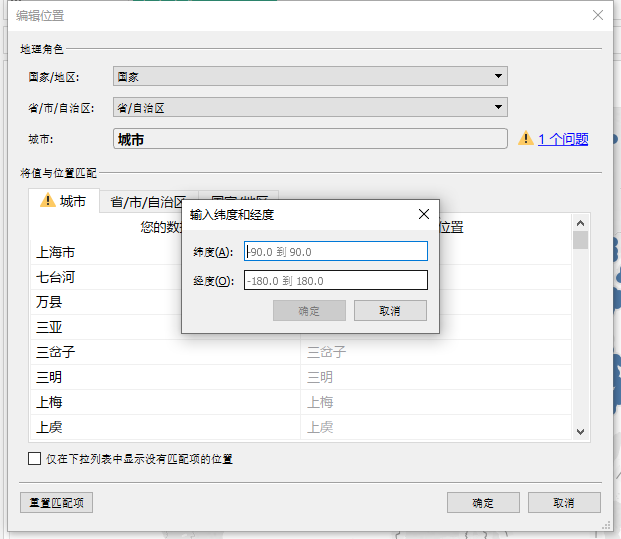
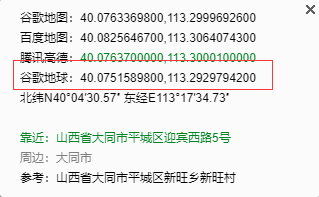
6、地图中为地图大小添加边界
颜色选项卡中设置边界,还可通过光环的设置,使地图看着更加清晰。在地图上绘制数据以后,还可以选择“地图层”窗格配置背景地图样式,地图层和数据层。
- 地图中设置地图层

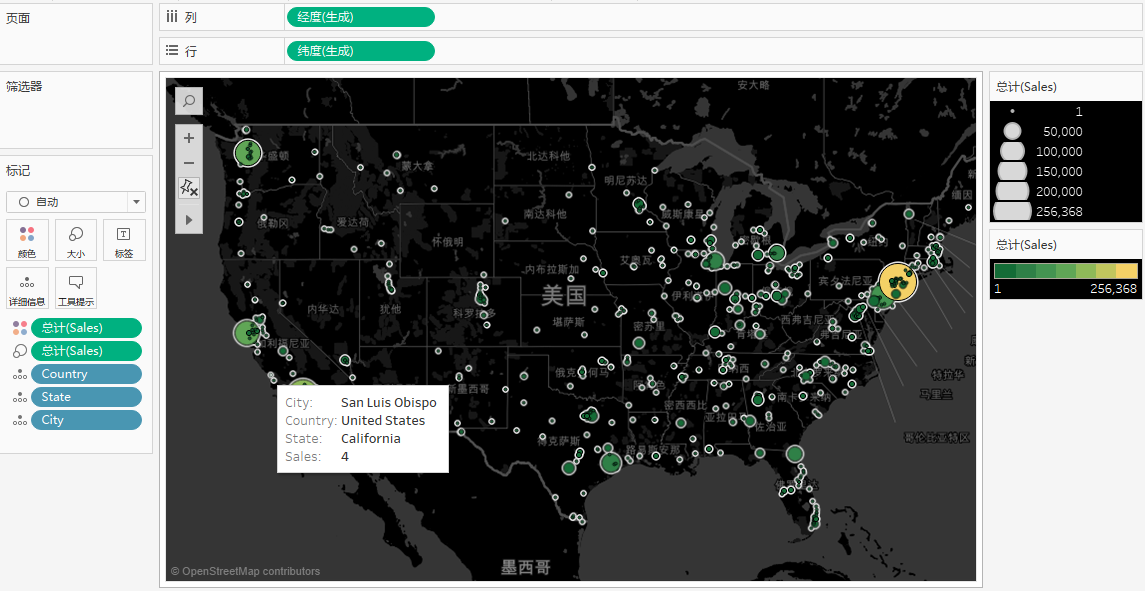
若想移除州,则可在地图层取消勾选相应条件。

地图中单元格图形以饼图的形式展示:(ship mode邮寄方式放入颜色)
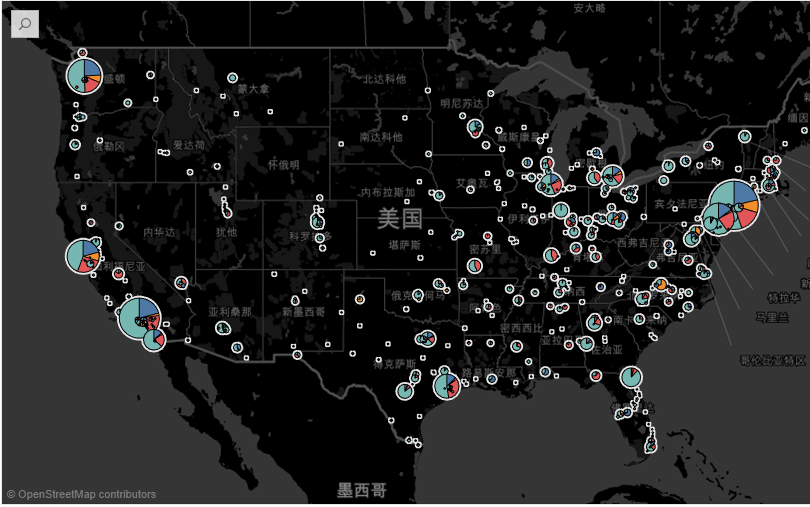




 浙公网安备 33010602011771号
浙公网安备 33010602011771号